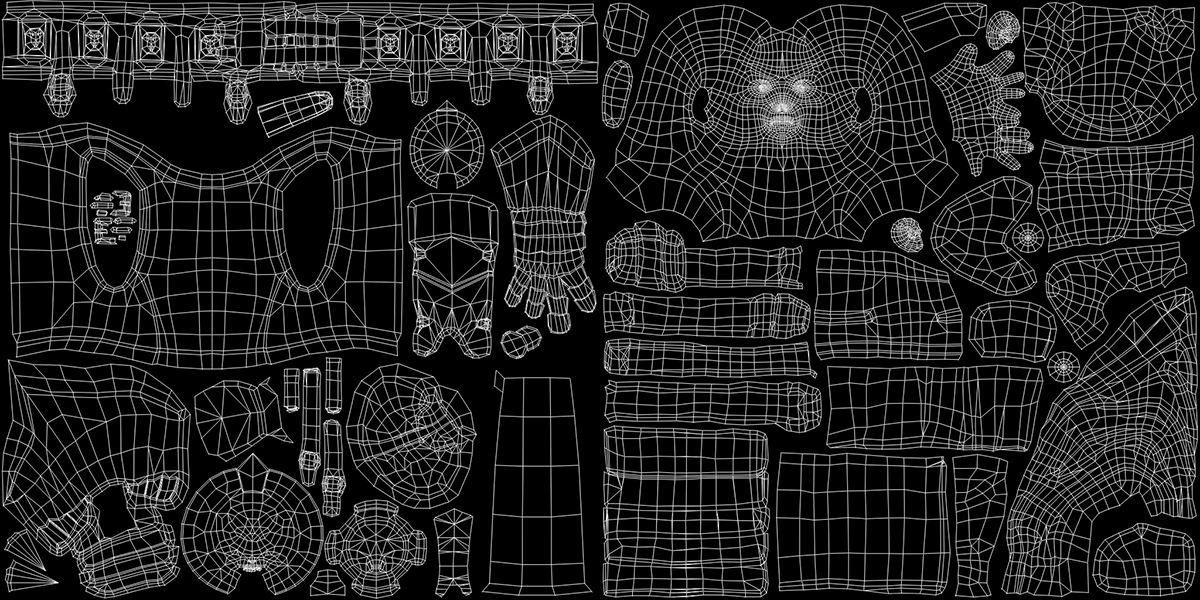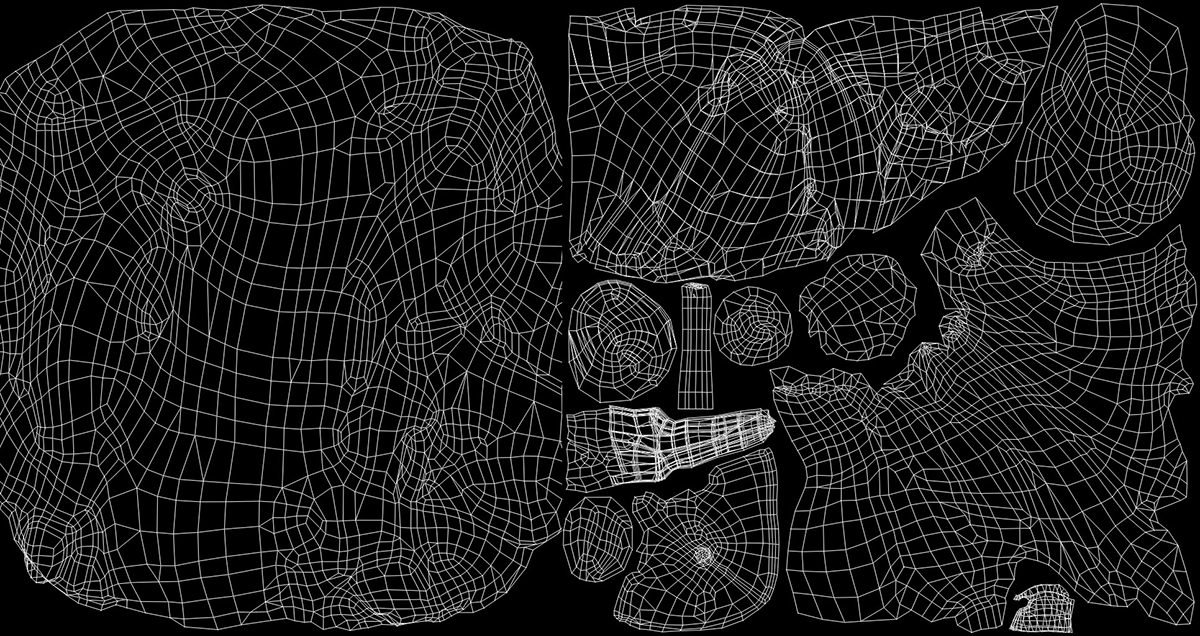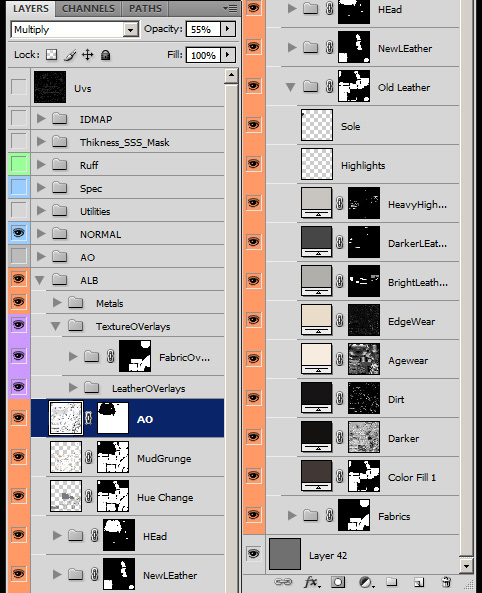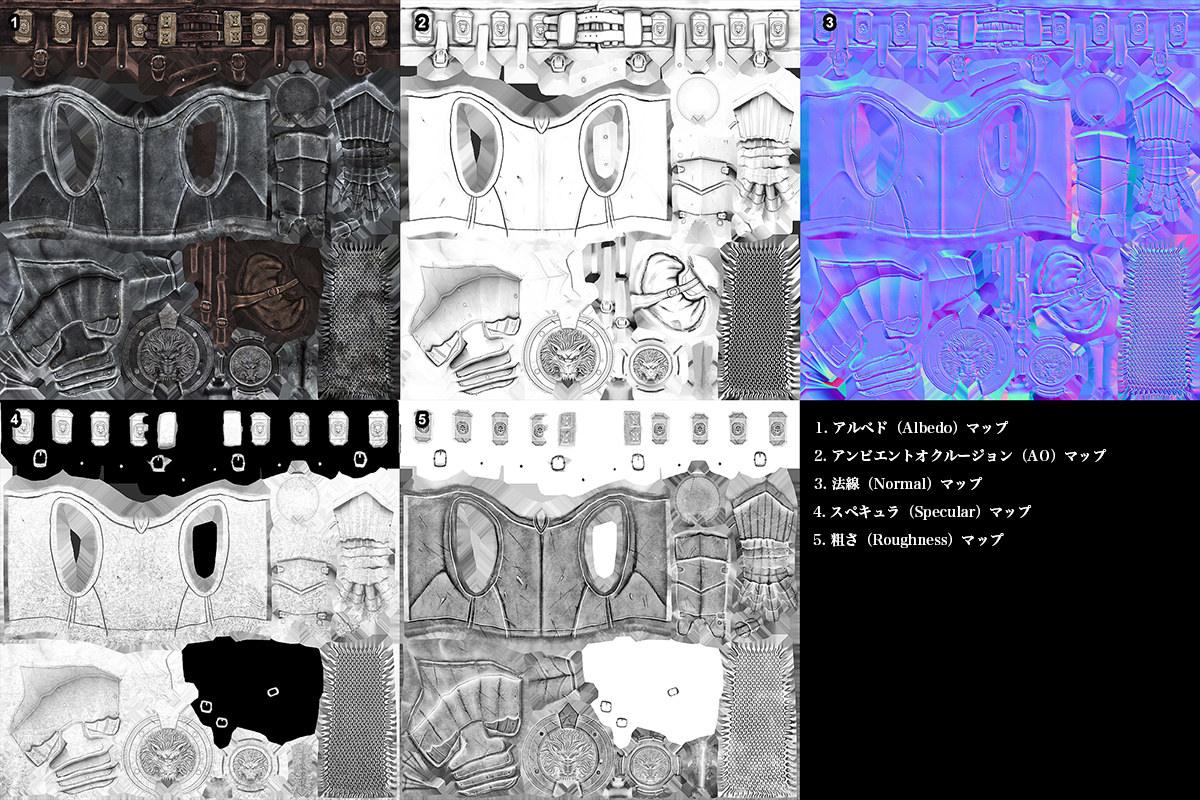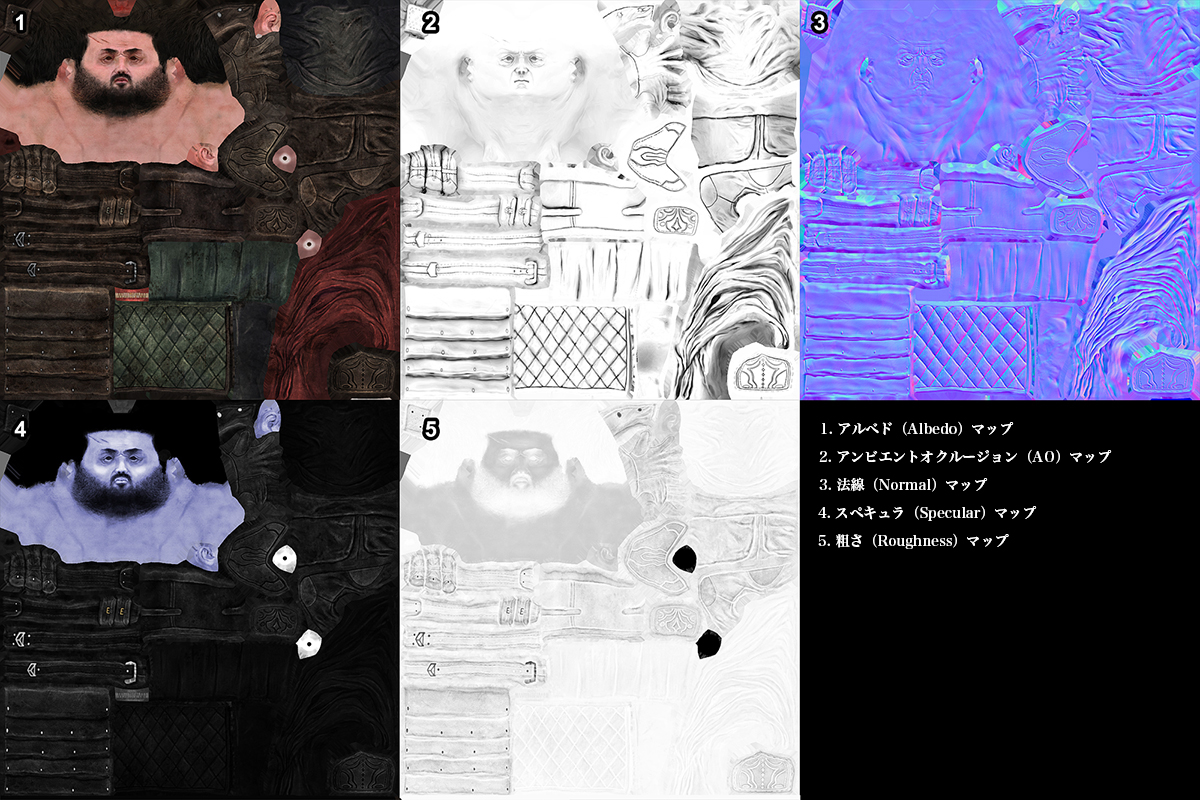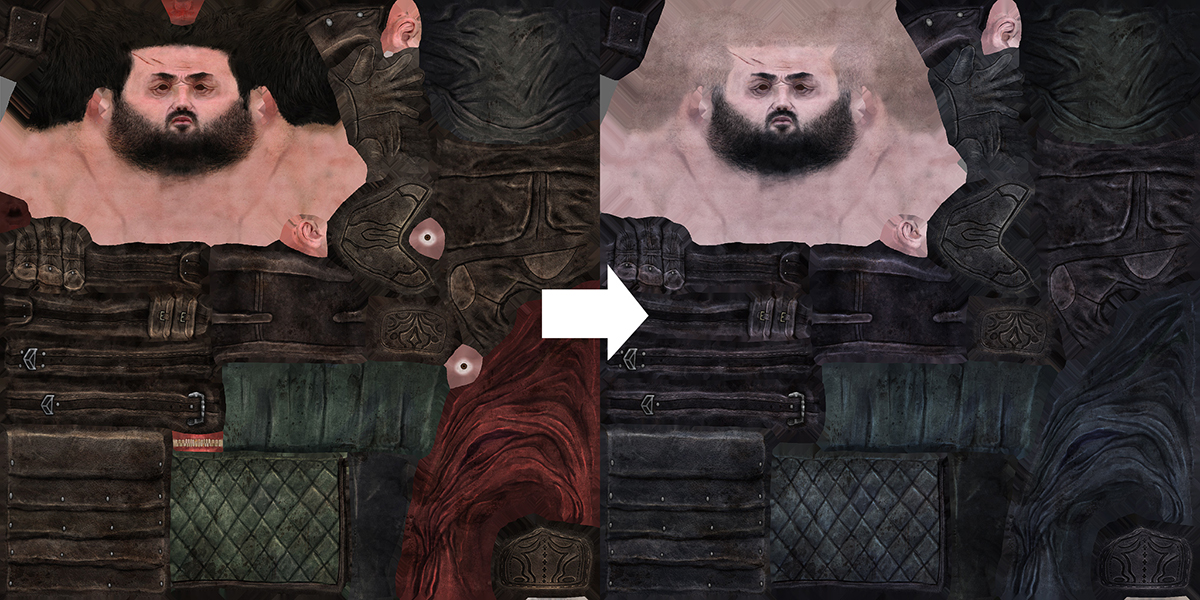善/悪、2体の戦士の作成
Triggerfish Animation Studios(トリガーフィッシュ・アニメーション・スタジオ)のキャラクターアーティストSam King氏が、ファンタジー系戦士キャラクターの2つのバージョン(善/悪)のメイキングを共有します
このメイキングでは、善/悪 2つのバージョンのキャラクター制作を解説します(ZBrush、Maya、3D-Coat、xNormal、Quixel Suite、Photoshop、Marmoset Toolbag 2 、Unreal Engine 4 等使用)。すべての制作は Triggerfish Animation Studios のゲーム部門で行いました。
ステップ01:コンセプトアート
まずは、タタキ台となるコンセプトを入手します。これは、ZBrush と Maya で作成するモデルをきちんと把握するために、コンセプトアーティストに頼んでおいたものです。
2つのキャラクターのコンセプトアート
ステップ02:スカルプト
スカルプトはすべてZBrush で行います。ZTool(球体やボックス)で始め、その後、ダイナメッシュ(DynaMesh)でそれぞれの形にモデリングします。鎧のようなハードサーフェスのハイポリオブジェクトについては、従来の3Dソフトでモデリングする方が簡単なので、Maya を使いました。まず、ハイポリオブジェクトとしてモデリング、その後、ZBrushに移行させてディテールを作成しました。
ZBrush において、大きなフォームをスカルプトする際に私が最もよく使うのが、[Move]ツール、[Clay Tubes]、[Clay]、[TrimDynamic]、[Flatten]ブラシです。微細なディテールの作成には[Standard]ブラシ、アルファをセットした[Standard]ブラシ、[Dam_ Standard]ブラシを使用、[HPolish]ブラシでハードサーフェスをならし、[Orb_Cracks]ブラシで歯や衣服を作成します。
鎖かたびら、何種類かのボタン、留め金といった要素は、[Tool ]>[Surface]タブにあるアルファマスクか、[Standard]ブラシで投影したアルファスタンプを使います。大きなボタンは[Insert Multi Mesh]ツールで配置します。ポーチ、盾、兜などのアイテムは、仕上げに集中できるように個別にスカルプトしました。その後、プロセスの終盤で最終的な[SubTool]にすべてをマージします。
大きな フォームとディテールが完成したら、ダイナメッシュツールをZTool(分割バージョン)に転送して、ディテールを追加できるようにしましょう。このプロセスでは、まず、ツールを複製して [ZRemesher]を適用、細分割([Divide])を数回実行して分割バージョンを作成します。次にプロジェクションでディテール(ダイナメッシュスカルプト)を分割したバージョンに投影してやれば、ポリゴンのサブディビジョンとディテールを持つ新しいメッシュでスカルプトできます(※このプロセスの詳細な解説は書籍『ZBrushキャラクター&クリーチャー』のP.114〜にも掲載されています。よろしければ、ご参照ください)。
キャラクターのラフなスカルプト
プレゼンテーション用の地面をスカルプトします。タタキ台となるアートはなかったので、レイアウトを把握するため、鉛筆で簡単にスケッチ。その後、キャラクターと同じプロセスを繰り返しました。ラフなダイナメッシュオブジェクトで形作り、作業環境の整ったZToolに転送して、さらにディテールを作り込みます。最後に[ZRemesher]で低いトポロジのメッシュを作成、Maya でクリーンアップしました。
この段階で、ZBrushの[Multi Map Exporter]でディスプレイスメントマップをベイクしました。[Multi Map Exporter]は使い勝手の良いツールです。必要なときに、いい感じのディスプレイスメントマップを作成できます。これは、後ほど、Unreal Engine 4 で地面のジオメトリにダイナミックテッセレーションを組み込むための高さマップとして使います。
地面のスカルプト
ステップ03:リトポロジとUV
リトポロジには ZBrush と Maya を、UV展開には3D-Coat と Maya を使用。最終ZToolにリトポロジを施し、適度に[ZRemesher]をかけて処理しました。こうして程よく調整をかければ、Maya で作業し始めるのにちょうど良い結果が得られます。残念なことに、まだ、スパイラルループの問題が残っていますが、ZBrush のアップデートで以前よりは改善されました。[ZRemesher]>[AdaptiveSize]を使えば、結果が劇的に変化します。
[ZRemesher]ガイドツールでは、メッシュ上に独自のトポロジラインを描くことができるので便利です。[ZRemesher]タブの[Curve Strength]では、[ZRemesher]ガイドツールで敷いたカーブに、どの程度従わせるかを調整できます。上手くいかない場合は[ZRemesher]の別のアルゴリズムを使いましょう。[Alt]キーを押したまま[ZRemesher]を押せば、異なる結果が得られます。[ZRemesher]ボタンを何度も押して、必要に応じて、さまざまなアルゴリズムを試して、滑らかで低いポリゴン密度にしてください。
[ZRemesher]で試行錯誤をした後、これらのローポリトポロジメッシュを Maya に移行させ、クリーンアップします。
武器と兜をまとったベースキャラクターモデルの三角ポリゴン数は、28,016個です。現時点での想定としては上々です。地面を含めたすべてのシーンでは、総計が40,386個となりました。
キャラクターのリトポロジ
UV展開の初期段階では、3D-Coat を使いました。素晴らしいツールが備わっているので、典型的な展開プロセスを数時間から数分に短縮できるでしょう。個人的にお気に入りのソフトです! 3D-Coat でUV展開した後は、メッシュを Maya に戻して UVアイランドを整理します。上下 逆だとテクスチャリングが少し風変わりに感じるので、たいてい縦向きに回転させます。
顔、盾、胸の紋様などの優先度の高いものは、UVスペースを少し大きめにします。ベルトや下着など優先度の低いもののスペースは小さくします。きれいできっちりとしたUVレイアウトになるまで、これらの一式の整理に時間を費やしましょう。これはパズルのような工程です。Maya の[UVエディタ]の[移動コンポーネント](Nudge components)、[UV ラティス ツール](UV Lattice Tool)で、使われていないスペースを埋めることもできますが、UVの広げすぎに注意してください。チェックマテリアルでモデルのUVを繰り返し確認、レイアウトの見た目が許容範囲になるよう調整しましょう。
2つのコアUVセットに、キャラクターモデルをセットしました。1つめのUVセットは、すべてソフトなマテリアルで、アルベド(Albedo)/スペキュラ(Spec)/粗さ(Roughness)/法線(Normal)のマテリアルシェーダをベースにしています。2つめは、特に金属を中心としたハードサーフェスです。アルベド(Albedo)/メタル質(Metalness)/粗さ(Roughness)/法線(Normal)マップで設定した金属ワークフローです。
キャラクターのコアUVセット
地面のUVセット
ステップ04:テクスチャリング
マップはxNormal を使用して、ローポリモデルの上にハイポリモデルをベイクしました。テクスチャリングプロセスでベイクに使った主なマップは、以下のとおりです。
■法線(Normal)マップ:法線マップとして使用。また、ディテールマップのようなさまざまなユーティリティマップを作成するためにも使用
■AO(Ambient Occlusion)マップ:PBR(物理ベースレンダリング)シェーダに直接接続してAOとして使用
■キャビティ(Cavity)マップ:割れ目のほこり/泥のコントロールに使用。たまにAOマップに追加
■Bent Normalマップ:RGBチャネルでのライティングに使用できますが、PBRシェーダではあまり使わない方が得策です。どちらかというと、様式化したテクスチャリングの小技です
■曲率(Curvature)マップ:エッジ磨耗などを適用するアルファマップとして操作すると最適
■頂点カラー(Vertex colors)マップ:IDマップやポリペイント用
■半透明(Translucency)マップ:SSSスキン用の厚みマップとして使用(頭部のみ)
テクスチャは、Photoshop、3D-Coat、Quixel Suite で作成しました。キャラクターテクスチャのほとんどは4kで作成し、最終ゲームモデルでは 2kに圧縮しました。Quixel Suite の NDO を使って、法線マップと曲率マップを編集します。NDOのマップコンバータで、広い部分から密集した部分のディテールまで多様なマップを作成。法線マップを単色レイヤーのマスクに使用して、エッジ磨耗や割れ目にある泥のエフェクトを追加します。これらは信憑性を生み出すマップであり、とても便利です。曲率マップもテクスチャの割れ目に泥を入れるためのマスクとして重宝します。
後で変更が必要になったとき簡単に色を修正できるように、単色レイヤーになっていることを確認。テクスチャをできるだけ非破壊的なワークフローで作れば、後から簡単に変更を行えます。キャラクターの悪バージョンのテクスチャを作るのも手早く実行できました。
テクスチャのレイヤー(Photoshop)
Photoshop と Quixel Suite でほとんどのテクスチャを作成した後、PSDファイルを 3D-Coat に移して、必要な箇所にディテールを追加、法線マップを含む全マップの継ぎ目を修正しました。将来的には Quixel Suite か 3D-Coat でこれ以上の作業を進めることになるでしょう(両方とも素晴らしいテクスチャのパッケージで完全なPBRにも対応)。但し、今回のプロジェクトでは、Photoshop とこの2つのパッケージを補足的に使って作業しました。
ソフトサーフェスのUV
ハードサーフェスのUV
ステップ05:悪バージョンのテクスチャ
悪バージョンも作成。少ないアイテムでテクスチャの色合いを淡くしたり、塗り直したりして、最小限の作業で新しいキャラクターを作成しました。
・既存テクスチャの調整と新しい要素を少し加えて、悪バージョンを作成
・悪バージョン用に、新しい兜、肩甲、こん棒をスカルプトして、テクスチャも作成
・2つのマップを更新して、金属/鎧のマップセットと、上記アイテムの備品セットを作成
・ベースの布地とスキンマップのセットは、単純に色合いを薄くするか塗り直し、ジオメトリは変更なし
スパイク(トゲ)をいくつかモデリングし、テクスチャシートに追加。その後、キャラクターの鎧に加えて、悪人風ルックを演出しました。アルベド(Albedo)マップは、悪バージョンの新たなルックを調整するマップの1つです。単色レイヤーでマスクと一緒に調整するようにしたため、プロセスを高速化できました。
2つのバージョンのソフトサーフェス